
Руководство пользователя scopus
.pdf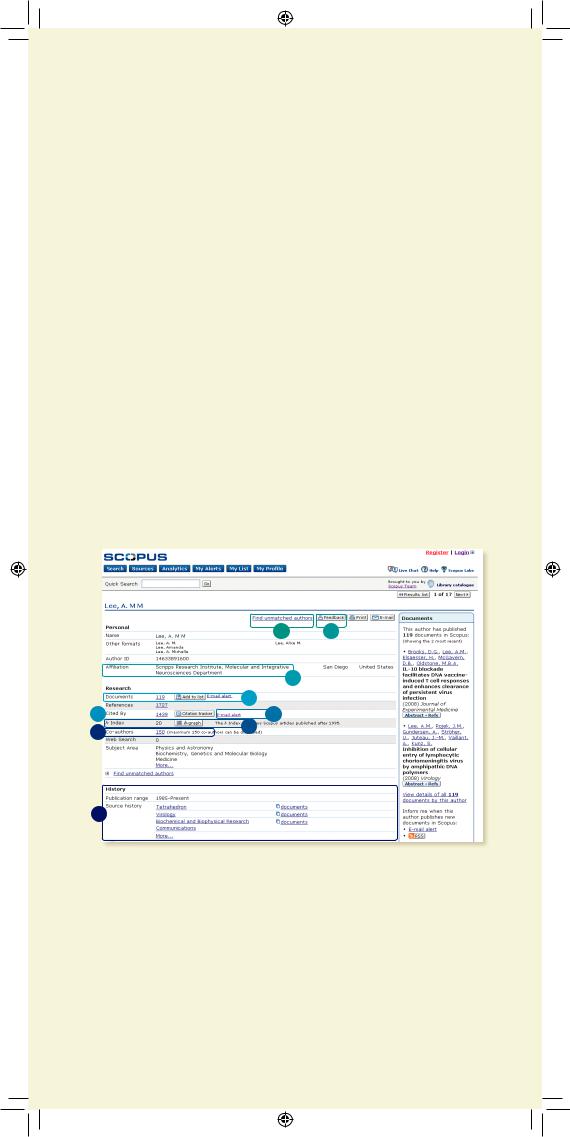
Просмотр сведений об авторе
На странице, содержащей сведения об авторе, размещена контекстуальная информация об авторе. Вы имеете возможность уточнить, тот ли это автор, который вам нужен. Можно просмотреть следующую информацию:
•Принадлежность к организации, зафиксированную в последней публикации
•количество документов в Scopus
•количество ссылок в Scopus
•количество документов, в которых цитируется этот автор
•h-индекс
•количество соавторов
•количество результатов веб-поиска в системе Scirus
•предметные области, в которых публиковался автор
В разделе History (История) можно просмотреть данные Publication range (Диапазон публикаций), Source history (История источников) и Affiliation history (История принадлежности к организации), которые позволяют оценить и идентифицировать
автора.
Найдите неотмеченных авторов или документы, которые следует добавить на страницу сведений об авторе, щелкнув Find unmatched authors (Найти неотмеченных авторов) и
выбрав результаты, которые нужно объединить с этим автором. Страница Author Details (Сведения об авторе) будет обновлена, то есть можно сравнивать исходний профиль автора с новым, полученным при объединении данных. Объединенный профиль можно сохранять в My Profile (Мой Профиль), чтобы в дальнейшем использовать его для поиска новых данных или исправлять, нажав кнопку Feedback (Обратная Связь).
Документы автора могут быть добавлены в список, который можно сохранить
и просмотреть в дальнейшем. Щелкнув ссылку Citation Tracker (Отслеживание цитат), можно осуществить дальнейший углубленный анализ и создать обзор цитат для
1 2
3
4
5 6
6
7
8
9
1. Find unmatched authors |
6. Author Citation Alert (Оповещение |
(Найти неотмеченных авторов) |
о цитировании автора) |
2. Feedback (Обратная связь) |
7. h-index (h-индекс) |
3. Affiliation (Организация) |
8. Co-authors (Соавторы) |
4. Documents (Документы) |
9. History (История) |
5. Citation Tracker (Отслеживание цитат) |
|
Поисковая система Scopus также предлагает Research Performance Measurement (RPM) – средства контроля эффективности исследований, которые помогают оценивать авторов, направления в исследованиях и журналы. Для получения подробной информации по использованию
указанных средств посетите веб-сайт www.info.scopus.com, где вы сможете
9
найти руководство пользователя RPM.
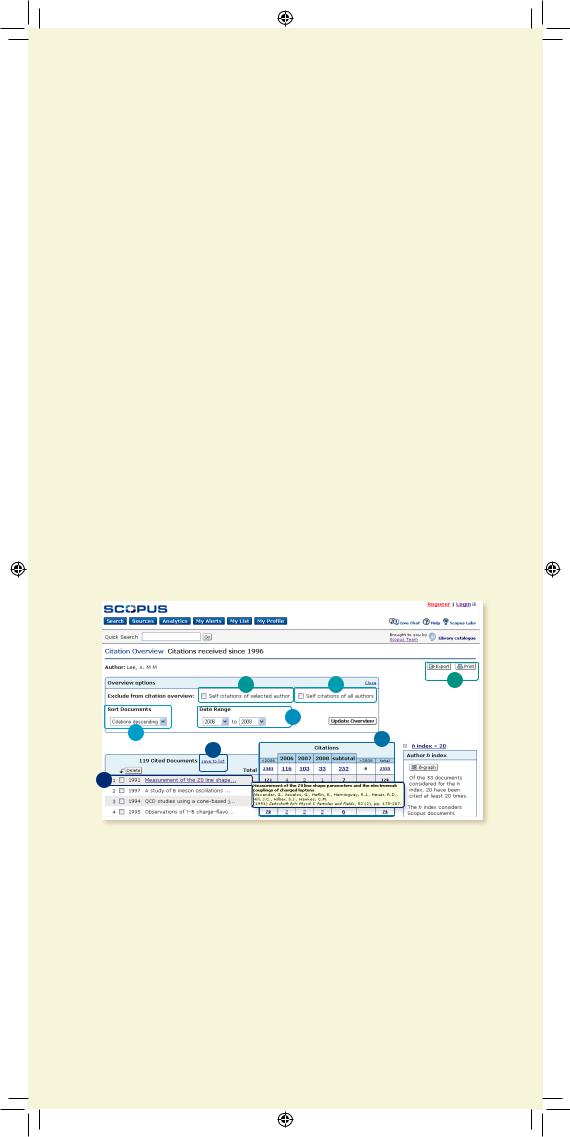
Отслеживание цитат
Функция отслеживания цитат позволяет создать раздел Citation Overview (Обзор цитат), где содержатся данные обзора цитат статей
и подсчет количества цитирования с 1996 года до настоящего момента. Информация о цитатах подсчитывается в Scopus в режиме реального времени с учетом обновленных данных.3
Обзор цитат можно отсортировать по годам или количеству цитирования в порядке возрастания или убывания, а также изменить диапазон дат. По умолчанию отображается обзор за последние два года. Оценить автора можно, нажав кнопку Exclude (Исключить), чтобы заблокировать самоцитирование автора.
Наведите курсор на определенный результат, чтобы просмотреть полную ссылку или нажмите название статьи, чтобы просмотреть полную запись. Обзор всех цитат для выбранной записи за определенный период времени отображается при нажатии на число цитат.
Создание обзора цитат позволяет експортировать файлы в формате CSV и сохранять их для дальнейшего использования. Можно выбрать версию для печати, которая включает обзор цитат и полную ссылку на каждый документ обзора (можно отобразить и распечатать дома одновременно до 200 документов).
Сохранив список документов в разделе Мой Профиль, вы можете в дальнейшем создать обновленный обзор цитат для ранее сохраненного списка документов. Цитаты полученные после последнего визита автоматически добавляются в новый обзор.
2 |
3 |
1 |
|
5
4
6
7
8
1. Export and Print |
4. |
Sort Documents |
|
|
(Экспортировать и распечатать) |
|
(Сортировка документов) |
2. |
Exclude self-citations |
5. |
Date Range (Диапазон дат) |
|
of selected author |
6. |
Citations (Цитаты) |
|
(Исключить самоцитирование |
7. Save to list (Сохранить в список) |
|
|
выбранных авторов) |
8. View article reference |
|
3. |
Exclude self-citations of |
|
(Поcмотреть реферат статьи) |
|
all authors (Исключить |
|
|
|
самоцитирование всех авторов) |
|
|
3 Можно одновременно обрабатывать до 2.000 документов и рассылать до 5.000 документов в формате CSV по электронной почте.
10
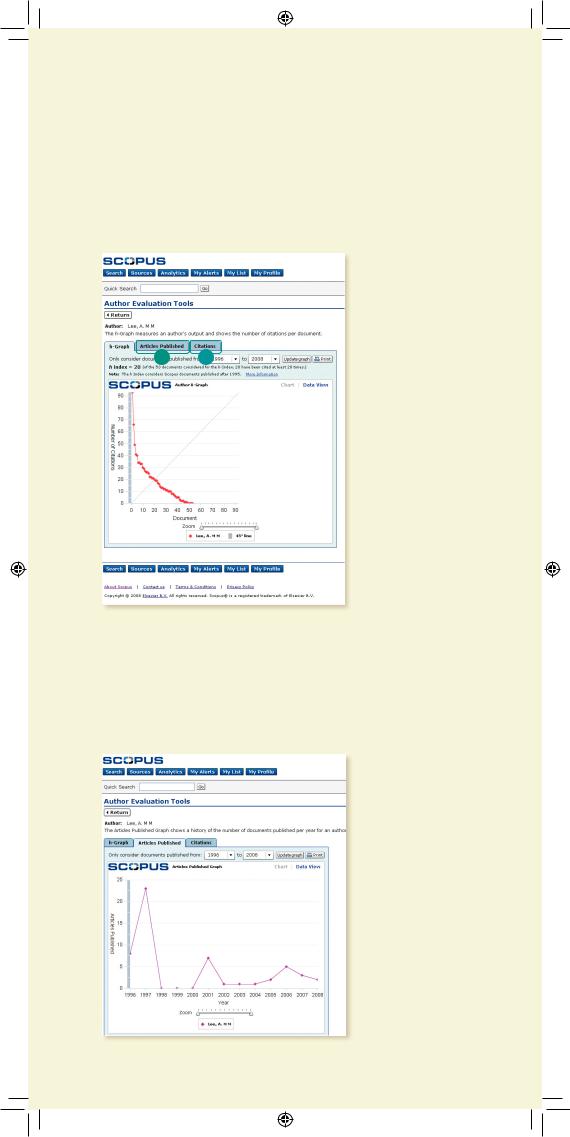
Оценка автора
Параметр h-индекс позволяет оценить продуктивность автора с 1996
года до настоящего момента. Это дает возможность получить полный
обзор цитирований и публикаций автора с течением времени. Н-график отображает h-индекс автора в точке, где пересекаются h-линия
и кривая, которая представляет количество цитат на отдельную статью.
12
1.Articles Published (Опубликованные статьи)
2.Citations (Цитирование)
На двух следующих графиках – Articles Published (Опубликованные статьи) и Citations (Цитирование) – Scopus предлагает полный обзор истории публикаций автора и изменения интенсивности цитирования со
временем. Это дает возможность дальнейшего исследования для контроля эффективности исследований (RPM).
11
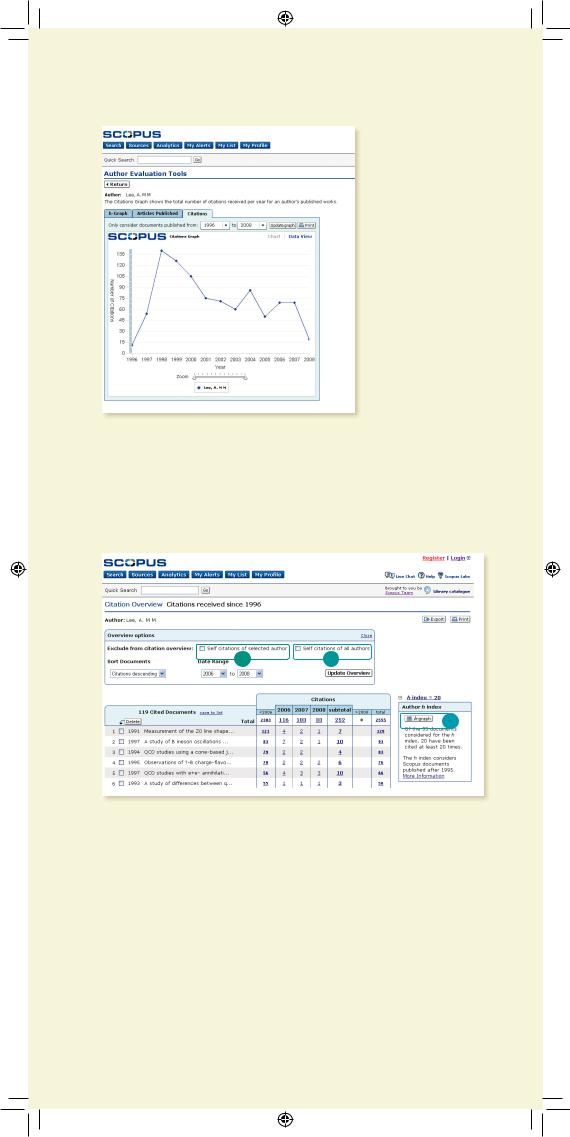
Внимание! По умолчанию Scopus вычисляет h-индекс исходя из публикаций автора с 1996 г. до настоящего момента. Вместо стандартного временного диапазона можна задать диапазон от ≥1996 до даты на выбор.
Подробная информация о RPM и преимуществах h-индекса размещена в руководстве пользователя RPM на сайте www.info.scopus.com.
12
3
1.Исключить самоцитирование выбранного автора
2.Исключить самоцитирование всех авторов
3.h-индекс
12
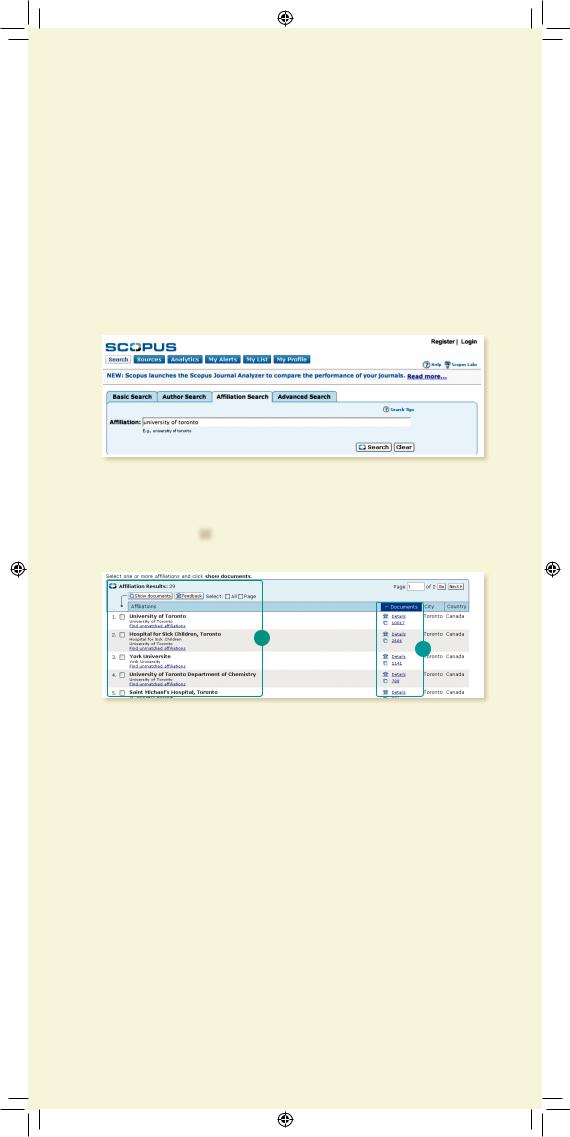
Идентификатор организации в Scopus
В поисковой системе Scopus идентификатор организации автоматически идентифицирует и объединяет организацию с ее статьями. Функциональные возможности организационного обьединения охватывают всю базу данных, которая состоит из 15.000 рецензированных журналов из более чем 4.000 издательств.
Вкладка Affiliation Search (Поиск по организациям) позволяет осуществлять поиск по организациям при помощи Scopus Affiliation Identifier (Идентификатора организации в Scopus). Просто введите название организации, и варианты названия будут исключены автоматически.
Вам будет предоставлен список всех организаций, из которого можно выбрать необходимую. Результаты включают число документов, опубликованных организацией, а также пиктограмму
Details (Сведения)( ). Отображение результатов поиска можно упорядочить по номеру документа, городу или стране.
). Отображение результатов поиска можно упорядочить по номеру документа, городу или стране.
1
2
1.Общее количество организаций
2.Общее количество документов
13
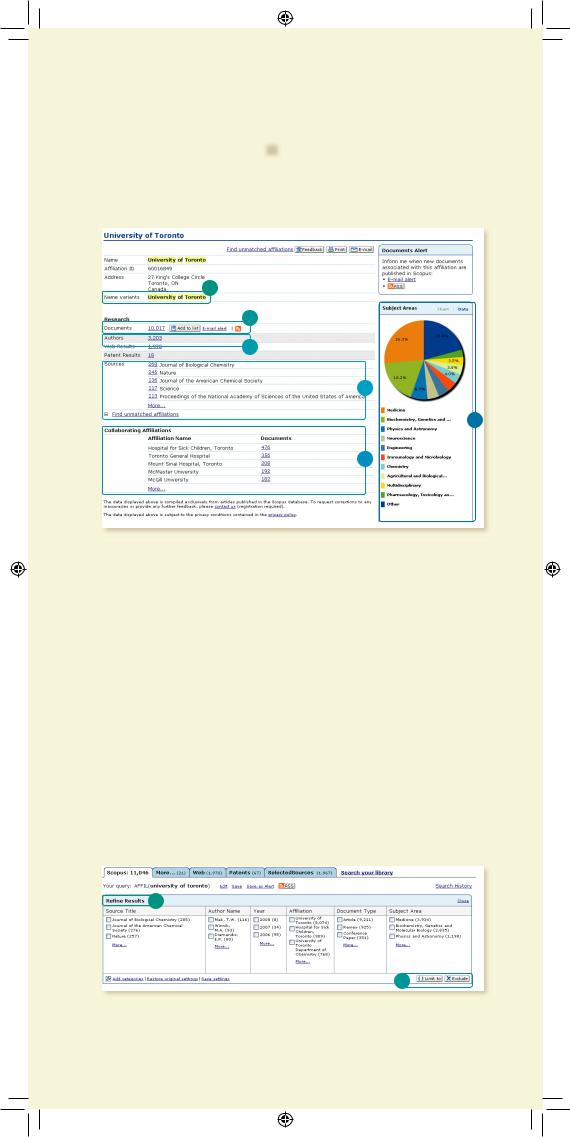
Откройте страницу Affiliation Details (Сведения об организации), нажав пиктограмму Details (Сведения)( ) рядом с названием организации. Страница отображает не только документы вашей организации, но и документы сотрудничающих организаций, а также авторов-членов организации и предметные области с наивысшими достижениями в исследованиях.
) рядом с названием организации. Страница отображает не только документы вашей организации, но и документы сотрудничающих организаций, а также авторов-членов организации и предметные области с наивысшими достижениями в исследованиях.
1
2
3
4
6
5
Образец страницы Affiliation Details (Сведения об организации) представлен выше. В общих чертах вы видите:
1.Name variants (Варианты имени)
2.Documents published (Опубликованные документы)
3.Affiliated authors (Авторы по организации)
4.Sources in which the organization has published (Источники, в которых организация размещала документы)
5.Collaborating Affiliations (Сотрудничающие организации)
6.Most active subject areas (Предметные области наибoльшей активности)
Для уточнения специфики структуры организации можно сузить критерии поиска в разделе Refine Results (Уточнить результаты), исключив такие категории:
•Source Title (Название источника)
•Affiliation (Организация)
•Author Name (Имя автора)
•Year (Год)
•Тип документа
•Subject Area (Предметная область)
•Source Type (Тип источника)
1
2
1.Уточнить Результаты
2.Ограничить или исключить результаты поиска
14
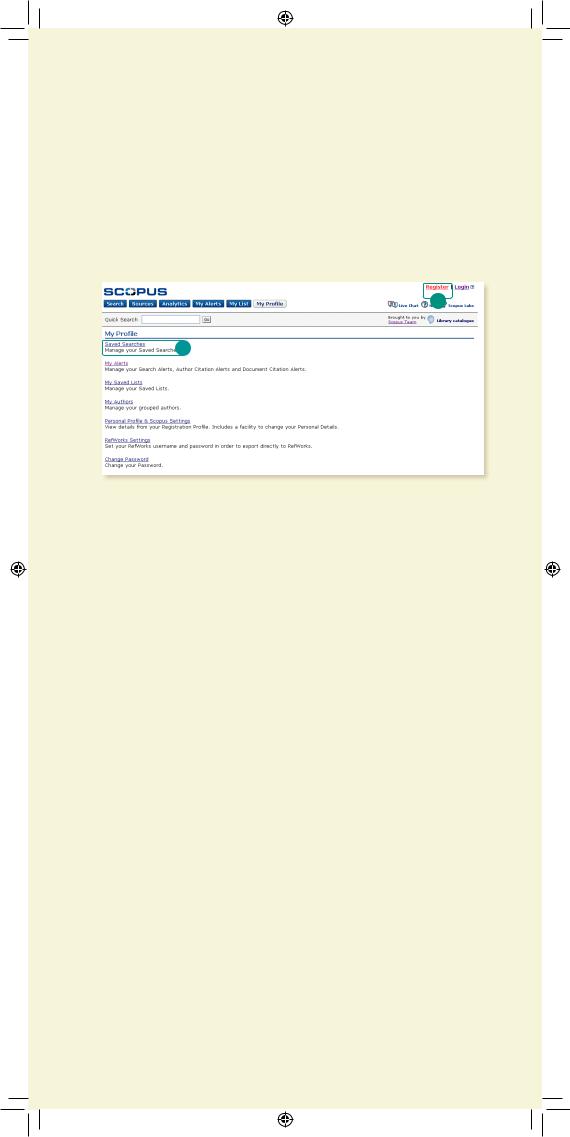
Постоянное обновление информации
Scopus предоставляет ряд параметров пользовательских настроек, которые позволяют получать постоянные обновления: зарегистрируйтесь при помощи имени пользователя и пароля, установите оповещения по поиску, чтобы получать результаты на свой электронный адрес или через RSS-канал, и сохраните историю поиска.
My Profile (Мой Профиль)
1
2
1.Register (Регистрация)
2.Saved Searches (Сохраненные сеансы поиска)
Чтобы воспользоваться преимуществами параметров пользовательских настроек в Scopus, необходимо зарегистрироваться при помощи имени пользователя и пароля, создав свой личный профиль. Можно создать свой профиль нажав кнопку Register (Зарегистрироваться) в правом верхнем углу любой страницы в Scopus. Если вы хотите иметь удаленный доступ
к поисковой системе Scopus, вам следует сделать запрос у библиотекаря на получение имени пользователя для удаленного входа.
My Profile (Мой профиль) позволяет управлять такими параметрами:
•сохраненные сеансы поиска
•оповещение о результатах поиска, оповещение о цитировании документа
•оповещения о цитировании автора
•сохраненный список
•объединенные авторы
•личный профиль и параметры Scopus
•параметры RefWorks (если применимо)
•пароль
15
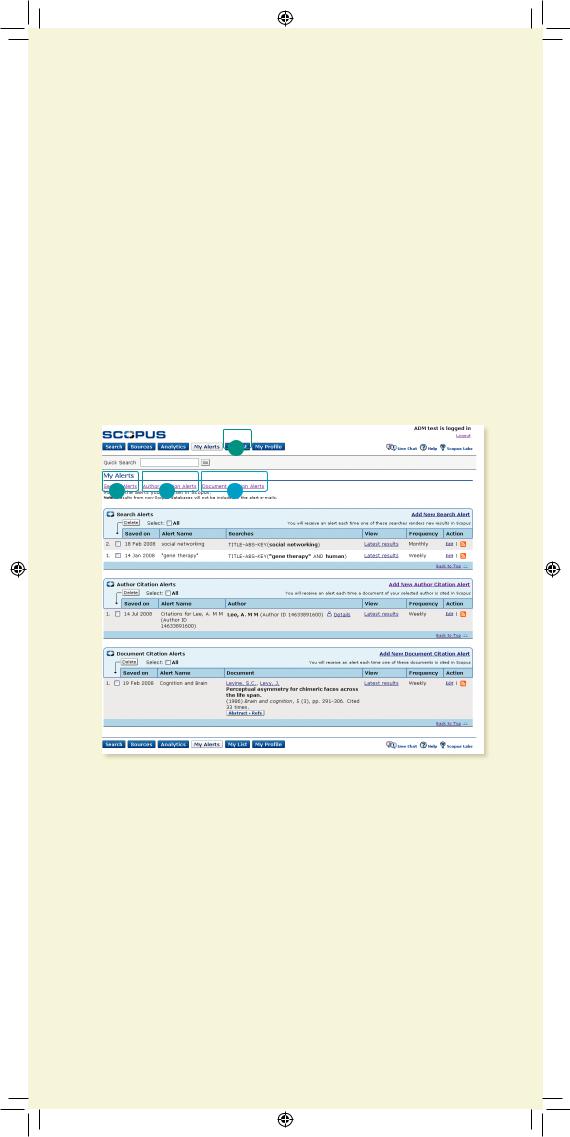
Оповещения и каналы
Можно сохранять результаты поиска или установить ежедневное, еженедельное или ежемесячное оповещение о результатах поиска. Результаты поиска пересылаются на ваш электронный адрес. Можно задать условия поиска в программе чтения RSS, что позволит получать новые статьи, соответствующие заданным условиям.
Вы можете установить Author Citation Alert (Оповещение о цитировании автора) на странице Author Details (Сведения об авторе), чтобы получать уведомления о появлении новых цитирований для опубликованных документов. В качестве альтернативы можно также установить
Document Citation Alert (Оповещение о цитировании документа) для статьи в обзоре результатов или на странице записи. Вы будете получать ежедневно, ежемесячно или еженедельно обзор последних цитирований по электронной почте. Также можно выбрать и сохранить отдельные результаты поиска в разделе My List (Мой Список) для дальнейшего использования.
1
2 |
3 |
4 |
1.My List (Мой список)
2.Search Alerts (Оповещения о результатах поиска)
3.Author Citation Alerts (Оповещения о цитировании автора)
4.Document Citation Alerts (Оповещения о цитировании документа)
История Поиска
Выполнив один или более поисков, нажмите на кнопку Search (Поиск), чтобы внизу страницы отобразить историю поиска во время последнего сеанса. История позволяет объединять поиски, а также редактировать, сохранять и устанавливать оповещения для отдельного поиска. Также можно сохранять поисковые запросы каждого сеанса в раздел My Profile (Мой Профиль) для последующего использования.
Чтобы получить самые новые результаты по теме, ограничьте поиск теми результатами, которые поступили в Scopus за последние 7, 14 или 30 дней.
16
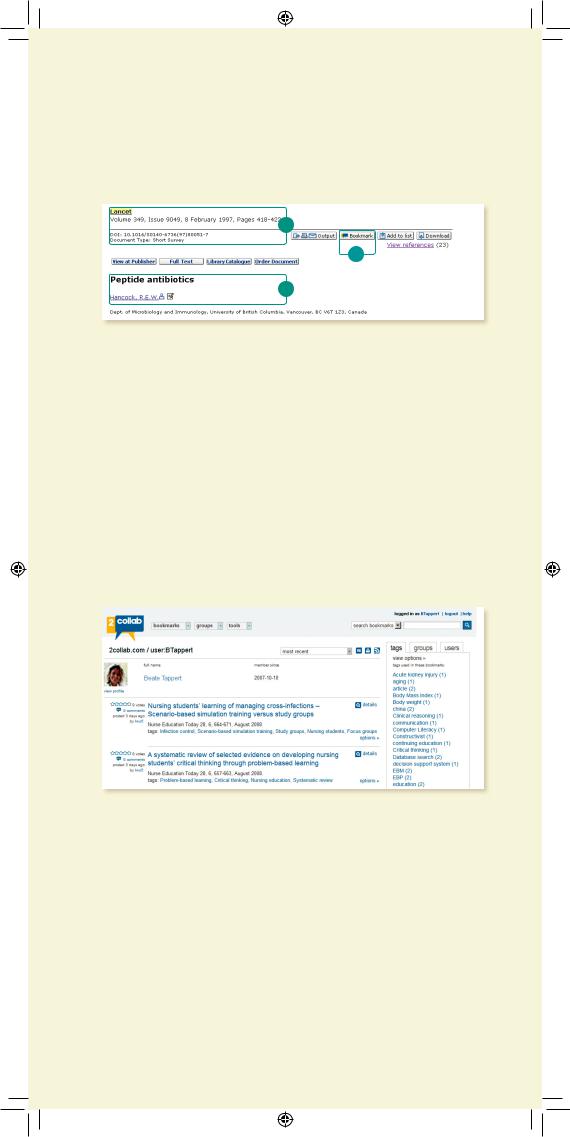
Закладки
Кнопка Bookmark (Закладка) на странице реферата статьи позволяет сохранять ссылку на статью, найденную в Scopus.
1
2
1
1.Ссылки
2.Закладка
Что такое 2collab?
2collab – это бесплатная он-лайн платформа, которая позволяет находить, организовывать и обмениваться информацией непосредственно касающейся предмета исследования. 2collab можно использовать как он-лайн управляющую программу ссылок, в которой удобно, работая над проектами, сотрудничать с исследовательскими группами и коллегами, а также управлять процессом обмена информацией.
2collab предлагает три вида сервисных программ, интегрированных
в один веб-сайт:
•Установка закладки он-лайн и управление ссылками
•Сотрудничество групп
•Работа в сети
Для использования сервисной программы необходимо только зарегистрировать имя пользователя и электронный адрес на www.2collab.com.
Используя 2collab, можно:
•сохранять, отмечать (с помощью тэгов, которые являются ключевыми словами к закладкам) и легко проводить поиск закладок или ссылок
•Создавать собственный профиль и профиль поиска – вы можете создать он-лайн профиль и использовать Scopus Author ID, чтобы автоматически импортировать опубликованные работы и цитаты
17
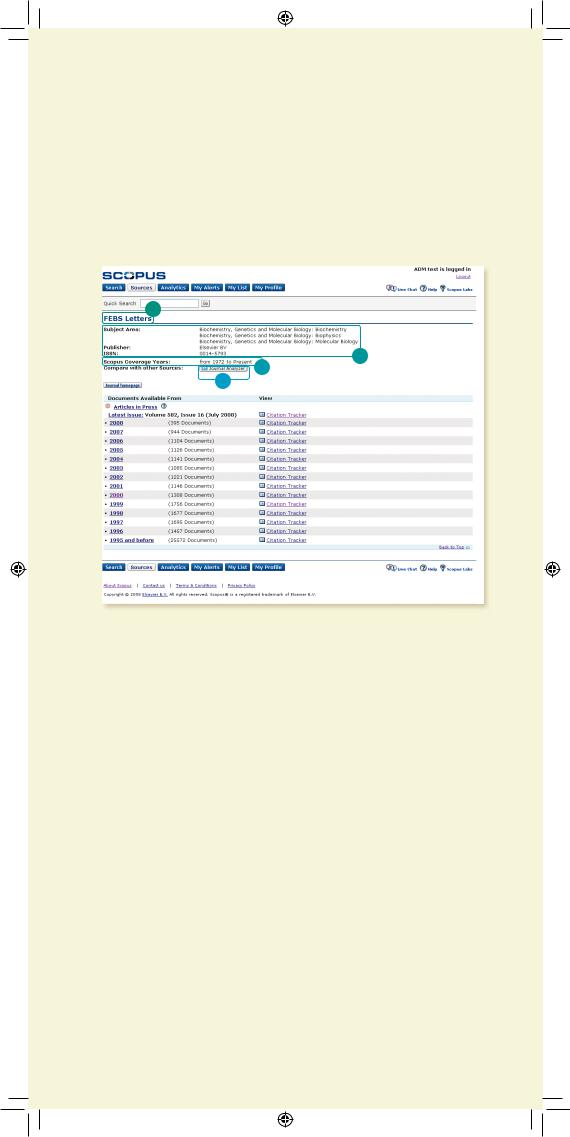
Источники и аналитика
Чтобы найти определенный журнал, нужно нажать кнопку Sources (Источники) вверху страницы. Начните просмотр списка журналов по заглавию, предметной области, типу источника или статусу подписки (если применимо). На странице Sources (Источники) отображаются активные
инеактивные названия, история заглавия, то есть изменения заголовка
ипоследние выпуски, отображенные в Scopus.
1
2
3
4
1.Title (Заглавие)
2.Title details (Детали заголовка)
3.Scopus Coverage Years (Диапазон дат в Scopus)
4.Journal Analyzer (Анализ журналов)
18
